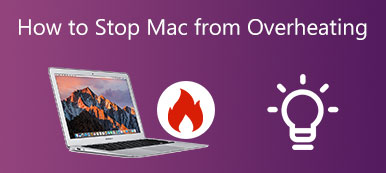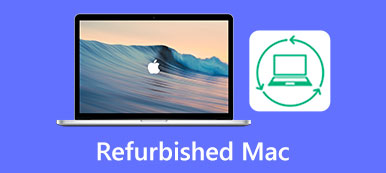Když jste zaneprázdněni prací nebo vášnivým hraním her, objeví se něco velmi rušivého, kurzor myši na Macu náhle zmizí. Rychlé zatřesení myší je účinná metoda, ale ne vždy funguje. Kromě toho můžete vyzkoušet některé základní procesy, jako je výměna baterie, nabíjení myši a další. Pokud nemůžete problém vyřešit pomocí výše uvedených metod, zde je několik způsobů, jak problém vyřešit myš na vašem MacBooku stále mizí z článku.
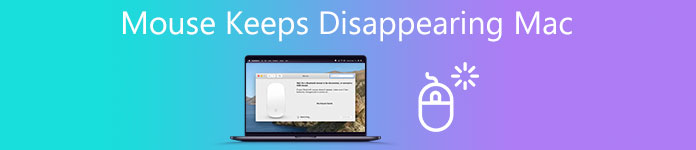
- Část 1: Proč vaše myš Mac stále mizí
- Část 2: 4 rychlé způsoby opravy kurzoru myši zmizí
- Část 3: 4 způsoby, jak vyřešit problém s myší stále mizí na Macu
- Část 4: Snadná metoda, jak opravit stále mizející myš Mac
- Část 5: Časté dotazy o mizení kurzoru myši na Macu
Část 1: Proč vaše myš Mac stále mizí
Kromě zmíněných hardwarových problémů na vašem MacBooku je nedostatek místa v paměti jedním z hlavních důvodů, proč myš Mac neustále mizí. Pokud jste právě aktualizovali macOS nebo získali MacBook od jiných, můžete nastavení zkontrolovat předem. Pokud jde o více monitorů, softwarové karty běžící na pozadí a otevírání příliš mnoha webových prohlížečů, konflikty softwaru třetích stran s vaším Mac OS jsou hlavním důvodem mizení kurzoru myši na vašem MacBooku.
Část 2: 4 rychlé způsoby opravy kurzoru myši zmizí
1. Rychle a naslepo zatřeste nebo pohněte myší nebo použijte prst po trackpadu tam a zpět. Měla by to být nejrychlejší a nejpřímější operace, která vám pomůže opravit mizející myš Mac.
2. Použijte klávesové zkratky Command + Taba pak neustále přepínat aktivní okna. Platí, když na Macu zmizí kurzor kvůli některým chybám v aplikaci.
3. Položte tři prsty na trackpad, přejeďte doprava a najděte Widgety Jídelní lístek. Otevřete aplikaci a počkejte několik sekund, poté přejeďte prstem doleva a najděte Nálezce okno.
4. Pomocí myši podržte položku nebo svazek textu a poté je uvolněte. Ujistěte se, že používáte něco jako podokno souborů, může při přetahování vyvolat další nabídky a pomoci vám najít kurzor.
Část 3: 4 způsoby, jak vyřešit problém s myší stále mizí na Macu
Metoda 1: Změna velikosti/přiblížení kurzoru myši Mac
Zvětšení velikosti kurzoru vám umožní najít ztracený kurzor myši Mac. Samozřejmě můžete rychle pohybovat ukazatelem myši tam a zpět, abyste myš zvětšili.
Krok 1Přejít na jablko a klepněte na tlačítko System Preferences volba.
Krok 2Vybrat Přístupnost aplikaci a vyberte Display volba.
Krok 3Upravte Kurzor posuvníkem upravte velikost kurzoru na vašem Macu.
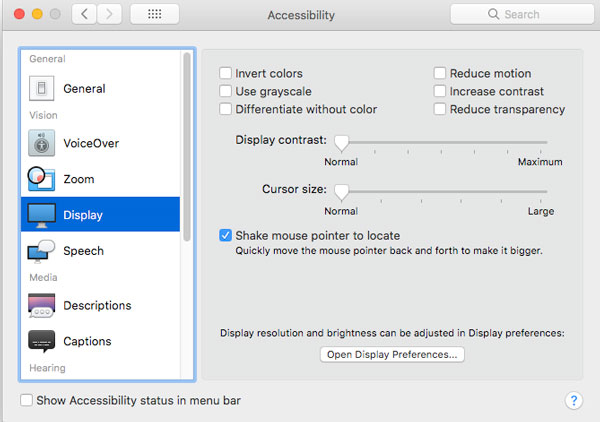
Pozor: Pokud potřebujete dočasně přiblížit kurzor Mac, můžete přejít na zoom a zvolte Další možnosti knoflík. Poté můžete také povolit Povolit dočasné přiblížení.
Metoda 2: Zkontrolujte své horké rohy
Hot Corners na Macu vám může pomoci automatizovat váš tok. Ale mají chyby, které narušují kurzor myši, pokud jste povolili horké rohy. Stačí vypnout možnost opravit myš Mac, která stále mizí.
Krok 1Klikněte na System Preferences na vašem Macu. Najděte a klikněte Desktop a spořič obrazovky, a pak přejděte do Screen Saver Karta.
Krok 2Klepněte na tlačítko Hot Corner možnost z nabídky Screen Saver knoflík. Poté můžete kliknout na panel nabídek a zrušit výběr všech přiřazených akcí.
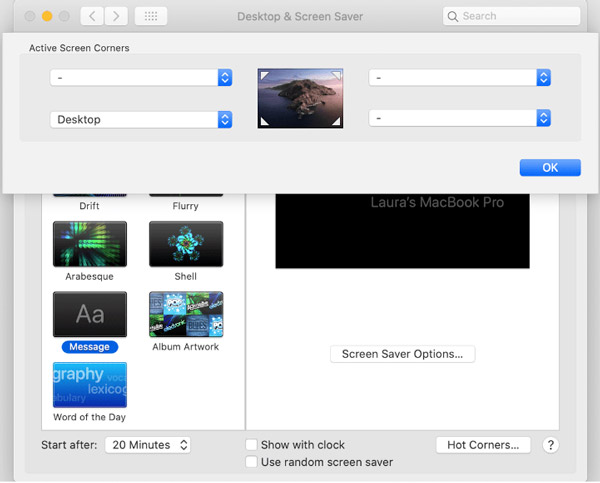
Metoda 3: Vynutit ukončení aplikací
Jak bylo uvedeno výše, nastavení aplikací také povede k tomu, že kurzor myši Mac zmizí. Pokud máte na Macu mnoho aplikací, je těžké určit, která z nich způsobuje problém. Mac můžete jednoduše restartovat.
Krok 1Přejděte na stránku jablko a klepněte na tlačítko Nastavení volba. Vybrat Zobrazit pozadí procesy a poté vyberte Ukončit vše. Váš Mac by se měl okamžitě uvolnit a vy můžete vrátit kurzor zpět.
Krok 2Udržet si Command+Option+Esc. Tuto metodu zkratky můžete ručně použít k vynucení přímého ukončení aplikací. Nebo můžete také zkusit Command + Control + Power restartujte svůj Mac.
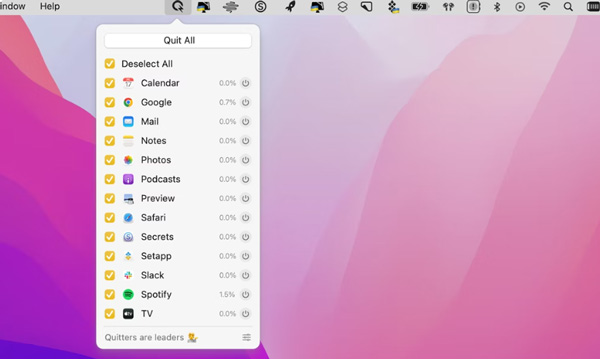
Metoda 4: Resetujte SMC/NVRAM na Macu
Resetování SMC nebo NVRAM je univerzální oprava pro špatné chování Maců na počítačích Intel Mac, včetně toho, že myš Mac neustále mizí. Zde je tvrdý přístup, který můžete použít pomocí následujících kroků.
Možnost 1: Resetujte SMC. zmáčkni Výkon tlačítko pro vypnutí Macu předem. Stiskněte a podržte Shift + Control + Option + Power tlačítka. Když uslyšíte spouštěcí zvuk, můžete uvolnit tyto klávesové zkratky a resetovat SMC a opravit mizení kurzoru Mac.
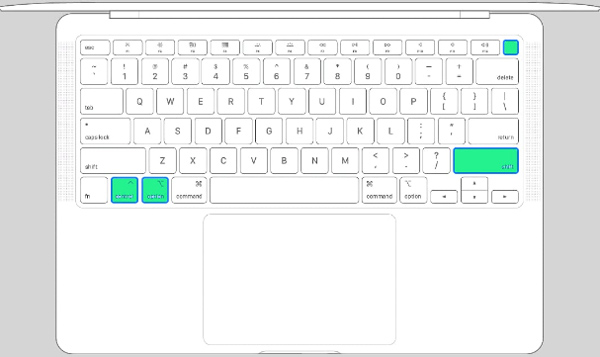
Možnost 2: Resetujte NVRAM. zmáčkni Výkon a vypněte MacBook. Poté můžete podržet tlačítko Option + Command + P + R tlačítka, když se Mac restartuje. Pokud můžete najít jablko logo na obrazovce nebo slyšet zvuk spouštění, nyní můžete tyto klávesy uvolnit.
Část 4: Snadná metoda, jak opravit Mac Myš stále mizí
Kromě výše uvedených metod můžete také vyčistit svůj Mac a zvýšit výkon, abyste opravili myš Mac, která neustále mizí. Apeaksoft Mac Cleaner je všestranná metoda pro odstranění jakéhokoli nevyžádaného odpadu, starých, velkých souborů, nepořádku, skartování souborů a dalších pro zvýšení výkonu vašeho Macu. Kromě toho existují funkce pro sledování výkonu systému a jeho udržování v dobrém stavu.

4,000,000 + Stahování
Uvolněte úložný prostor a opravte myš Mac, která stále mizí.
Sledujte výkon systému a podle toho provádějte vylepšení.
Odstraňte nevyžádané soubory, velká videa, nežádoucí programy a další soubory snadno.
Vylepšete výkon Mac a opravte náhodně zmizelý kurzor.
Krok 1Jakmile nainstalujete Apeaksoft Mac Cleaner, můžete spustit program na vašem počítači. Klikněte na Status tlačítko v hlavním rozhraní. Můžete zkontrolovat podrobný stav využití CPU, využití paměti, využití disku a další pro váš MacBook.

Krok 2Klepněte na tlačítko Čistič a vyberte požadované soubory, které chcete odstranit, například systémové nevyžádané soubory, nevyžádané e-maily, nevyžádané soubory iTunes, velké a staré soubory a dokonce i odpadkový koš. Klikněte na Skenovat prohledejte systémové haraburdí na vašem Macu, abyste uvolnili více místa.

Krok 3Chcete-li opravit stále mizející problémy s myší Mac související s únikem paměti a RAM, můžete si vybrat položky, které chcete z MacBooku odstranit, a poté je smazat kliknutím na Čisté tlačítko pro zvýšení výkonu vašeho MacBooku.
 Mohlo by vás zajímat také:
Mohlo by vás zajímat také: Část 5: Časté dotazy o mizení kurzoru myši na Macu
Otázka 1. Proč se moje myš Mac nepřipojuje?
Pokud vaše myš není připojena k Macu, můžete zkontrolovat nastavení Bluetooth na počítači i myši. Ujistěte se, že jste povolili Bluetooth volba v Nastavení. Vypněte Bluetooth a znovu jej zapněte, abyste spárovali myš s Macem.
Otázka 2. Jak opravit zmizelý kurzor myši na Macu ve Wordu?
Když nemůžete najít kurzor myši Mac ve Wordu, můžete při výběru textu podržet kliknutí a táhnout směrem dolů nebo přetažením upustit obrázek, stejným gestem vraťte kurzor zpět. Jakmile jej uvolníte, opraví kurzor myši, který se na Macu zobrazuje.
Otázka 3. Jak opravit, že myš Mac stále mizí s více monitory?
Chcete-li najít kurzor myši s více monitory na Macu, můžete otevřít jablko Menu a zvolte System Preferences. Vybrat Displeje a přepněte na Uspořádání tab. Poté můžete přetáhnout dlaždice zobrazení v požadovaném pořadí a opravit mizející kurzor myši na Macu.
Proč investovat do čističky vzduchu?
Mac myš stále mizí je skutečně nepříjemný problém, zvláště když se to stane náhodně. Proto je nutné, abyste věděli o některých přístupech, jak přivést myš zpět. Výše uvedené podrobné metody vám pomohou získat myš, když zmizí.